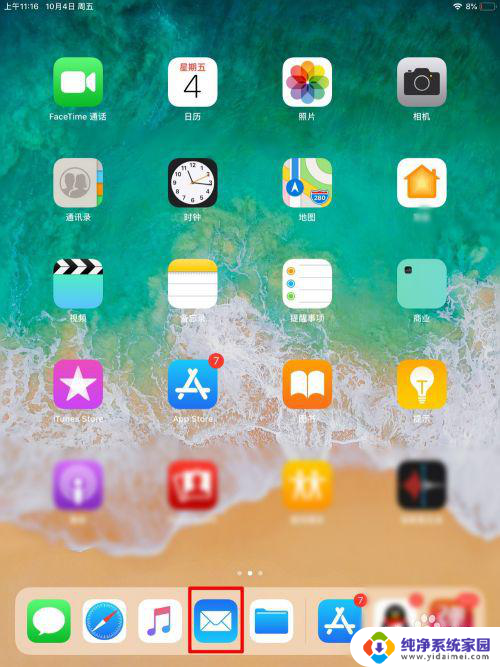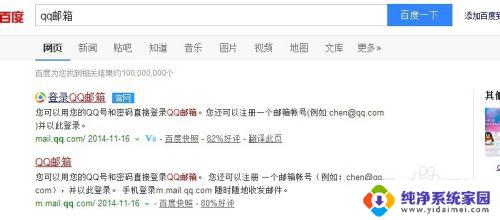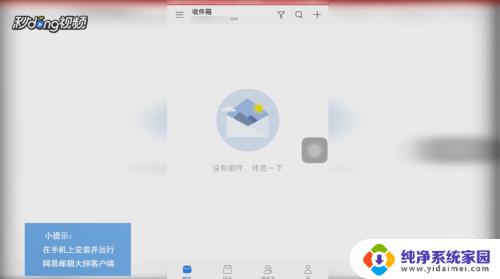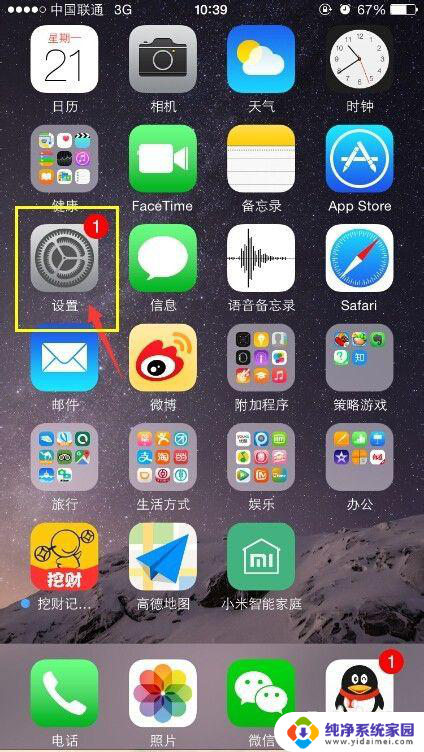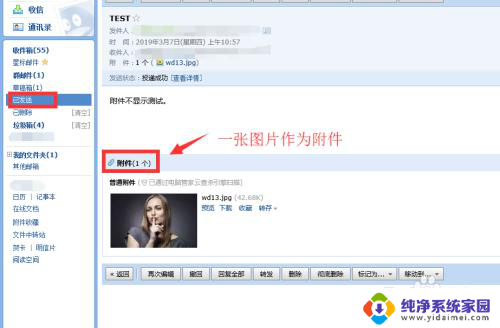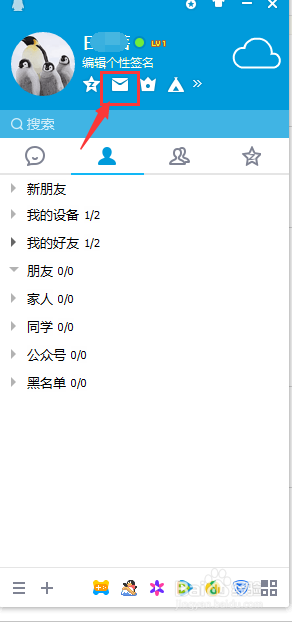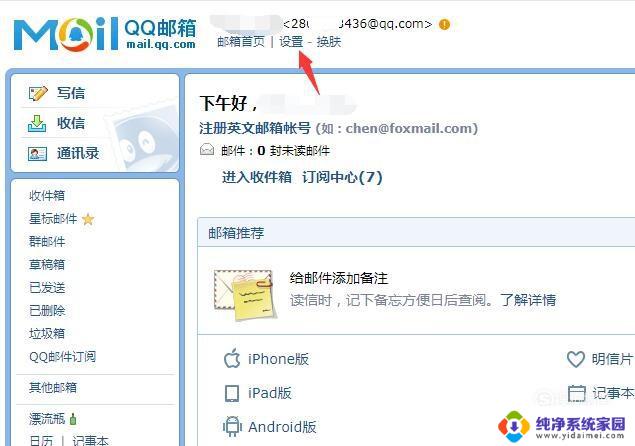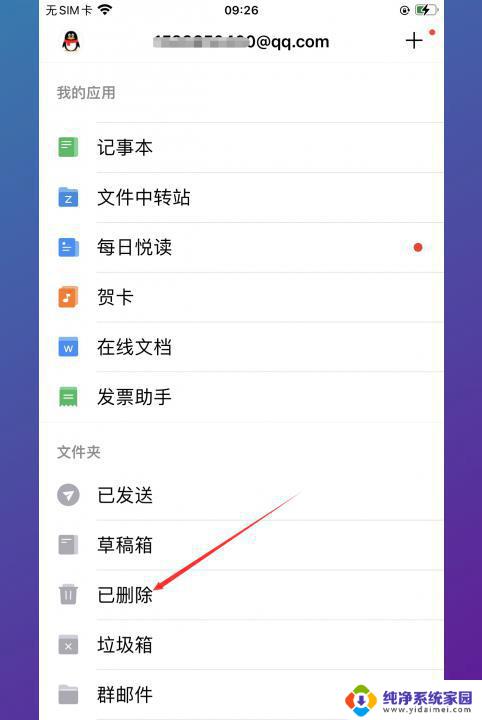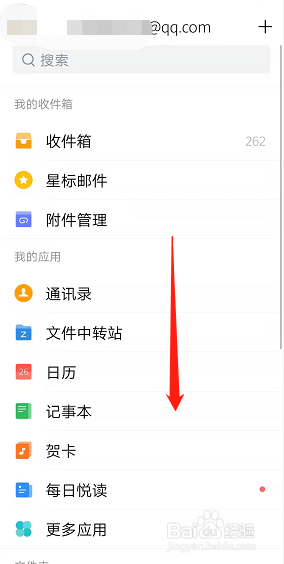QQ邮箱添加不了附件怎么办?教你解决QQ邮箱附件添加问题
qq邮箱添加不了附件怎么办,近日有不少网友反映在使用QQ邮箱发送邮件时,无法成功添加附件的问题,造成这一情况的原因有很多,但无论如何,我们都需要通过有效的方法来解决这个困扰人们的问题。以下是一些可能有效的解决方法,供大家参考:
操作方法:
1.qq邮箱上传附件失败,先查看下网络是否正常。打开网络测速软件,这边我们用的是电脑管家,点击测试网速。
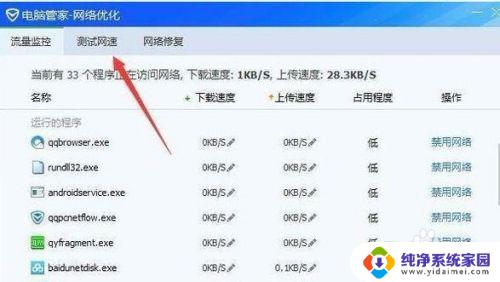
2.网速测试完毕,说明网络没问题。那么我们看下是否由于附件大小导致失败。
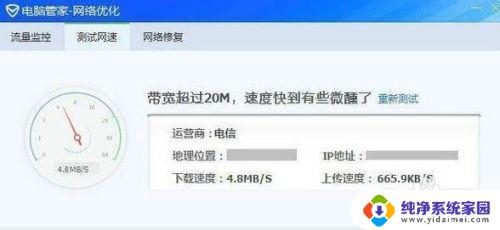
3.在QQ邮箱,我们发现。如果附件太大,比如超过50M,会建议用超大附件,否则无法上传。所以QQ邮箱上传失败还有个原因就是附件太大。
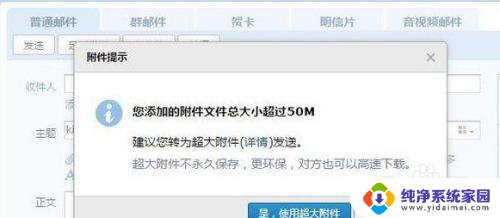
4.点击“是,使用超大附件”。于是附件就转为超大附件上传,同时,可以看到附件前面是“金色回形针”,与超大附件的金色回形针标志一样。
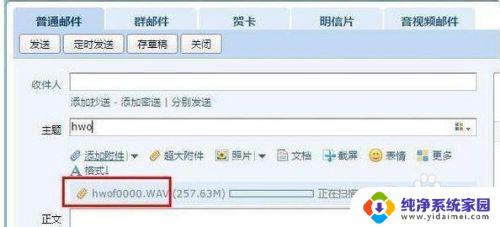
5.建议大的附件(比如超过50M)用超大附件,也可以直接点击“超大附件”来上传。
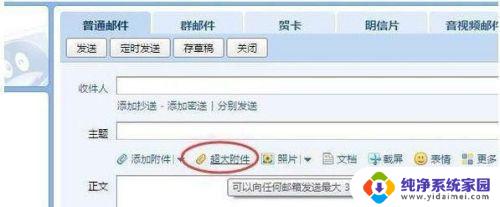
6.如图,可以看到附件上传完毕,然后输入收件人并点击发送。
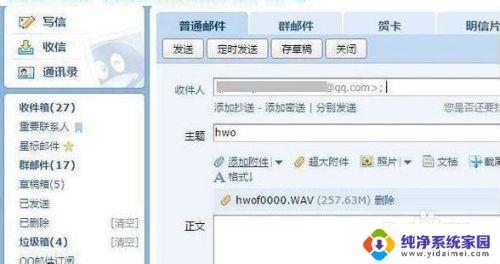
7.发送完毕,在已发送信箱查看这封邮件,可以看到这封邮件含有一个超大附件。
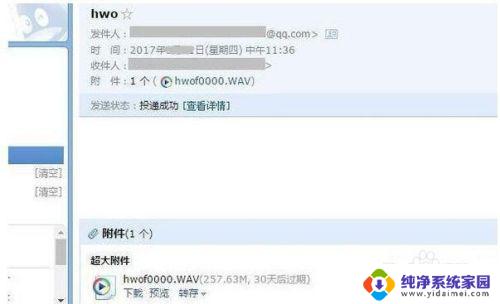
以上是关于如何解决QQ邮箱无法添加附件的全部内容,如果你也遇到了同样的问题,可以参照小编的方法进行解决,希望这篇文章能够帮到你。